참고: 사용자 언어로 가능한 한 빨리 가장 최신의 도움말 콘텐츠를 제공하고자 합니다. 이 페이지는 자동화를 통해 번역되었으며 문법 오류나 부정확한 설명을 포함할 수 있습니다. 이 목적은 콘텐츠가 사용자에게 유용하다는 것입니다. 이 페이지 하단의 정보가 도움이 되었다면 알려주세요. 쉽게 참조할 수 있는 영어 문서 가 여기 있습니다.
문서 집합 시작 페이지는 웹 파트 페이지 및 웹 파트 페이지를 편집 하는 것 처럼 수정할 수 있습니다. 문서 집합 내의 문서에서 작업할 수 있는 사람에 게 유용한 정보를 포함 되도록 문서 집합에 대해 표시 되는 시작 페이지를 사용자 지정할 수 있습니다. 예를 들어, 재료 또는 스타일 지침, 프로젝트 기한 또는 기타 정보 또는 데이터 참조에 대 한 링크를 표시할 수 있습니다. 문서 집합의 각 인스턴스에서 만든 문서 집합 콘텐츠 형식에는 동일한 시작 페이지가 표시 됩니다.
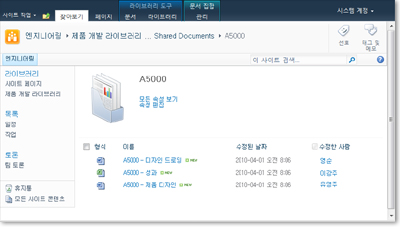
문서 집합 시작 페이지 문서 집합에 고유한 두 웹 파트가 포함 되어 있습니다. 문서 집합 속성 웹 파트 문서 집합에 대 한 속성 정보를 표시 합니다. 문서 집합 목차 웹 파트 문서 집합에 속해 있는 파일을 표시 합니다. 문서 집합 시작 페이지를 사용자 지정 하는 경우 이러한 웹 파트 유지 하려는 것입니다.
-
사이트 작업 메뉴에서 사이트 설정을 클릭합니다.
-
웹 디자이너 갤러리에서 사이트 콘텐츠 형식을 클릭합니다.
참고: SharePoint 2010을 사용 하는 경우 갤러리사이트 콘텐츠 형식 을 클릭 합니다.
-
사이트 콘텐츠 형식 페이지에서 구성할 문서 집합 콘텐츠 형식의 이름을 클릭 합니다.
-
설정 문서 집합 설정 을 클릭 합니다.
-
시작 페이지 섹션에서 시작 페이지 사용자 지정 을 클릭 합니다.
-
열려 있는 창에서 사이트 작업 메뉴를 클릭 한 다음 페이지 편집 을 클릭 합니다. 모든 웹 파트 페이지를 편집 하는 것 처럼 페이지를 편집 합니다.
-
시작 페이지 업데이트 마치면 문서 집합 설정 페이지로 돌아갑니다. 시작 페이지 섹션에서이 콘텐츠 형식에서 상속 된 모든 콘텐츠 형식에 대 한 시작 페이지를 업데이트할 것인지 여부를 지정 합니다.
-
목록 및 사이트 콘텐츠 형식 업데이트 섹션에서이 콘텐츠 형식에서 상속 된 모든 콘텐츠 형식을 업데이트 하려는 위치를 지정 합니다.
-
확인을 클릭합니다.










